Как сделать сброс настроек на телефоне билайн
Для сброса на заводские настройки планшета Beeline Tab выполните следующее:
Зажмите кнопки "Громкость +" и "Включение"
Через 5 секунд появится меню "Select Boot Mode"
Кнопкой "Громкость +" выберите "Recovery mode" и подтвердите кнопкой "Громкость -"
После того как увидите андроида с открытым пузом коротко нажмите "Включение" и у вас появится стандартное рекавери меню
Кнопкой "Громкость -" выберите "wipe data/factory reset" и подтвердите выбор кнопкой "Громкость +"
В следующем меню выберите "Yes -- delete all user data", подтвердите выбор кнопкой "Громкость +"
После такой очистки планшет вернется в стандартный для этой модели вид, как если бы он был из коробки.
Рассмотрим все способы системного сброса. Любой хард ресет выглядит как перезагрузка планшета с форматированием информации в нем. В каждом конкретном случае операция может выполнятся по разному, например с очисткой SD карты или сброса графического ключа.
Способ 1 — Через меню (если планшет включатся)
1. Откройте Меню — Настройки и выберите пункт Восстановление и сброс .
2. Прокрутите открывшийся список в самый низ и нажмите на Сброс настроек .
3. Подтвердите выполнение операции по сбросу настроек, выбрав Стереть всё .
Способ 2 — Цифровой комбинацией (если планшет включатся)
2. Введите один из 3х вариантов кода:
Комбинации вводятся с помощью цифровых клавиш в номеронабирателе или в калькуляторе планшета. При необходимости нажмите еще и клавишу вызова.
3. Планшет перезагрузится, после чего начнется процесс сброса.
Способ 3 — C помощью кнопок (если планшет не включатся)
1. Выключаем планшет. Батарея должна быть полностью заряжена.
2. Зажимаем одновременно две кнопки: питание и качелька увеличения громкости. Увидите зеленого робота на дисплее — кнопки отпускаем.
3. Ждем, пока откроется Рекавери меню. Если ничего не откроется жмем один раз на кнопку питания, или на кнопку — домой.
4. Перемещаемся по меню с помощью качельки громкости. Выбираем пункт wipe data/factory reset . Для этого нужно нажать клавишей питания, которая в данном случае служит в качестве кнопки ОК.
5. Далее появится вопрос confirm wipe of all user data , соглашаемся, выбирая пункт Yes — delete all user data .
6. После этого выбираем пункт reboot system now , планшет уйдет на перезагрузку и очистится.
Способ 4 — Через сервисный центр
1. Отнесите планшет в ближайший сервисный центр и попросите сбросить с него все настройки.
2. Если гарантия на планшет еще не закончилась, обратитесь в ваш магазин и попросите сделать сброс настроек по гарантии.
3. Если не знаете в какой сервисный центр обратиться, сходите в магазин в котором был приобретен планшет, там подскажут.
Hard Reset Билайн Про 4 — сброс настроек, пароля, графического ключа
Операция hard reset Beeline PRO 4 будет вам просто необходима если:
При hard reset Про 4, произойдет сброс настроек до заводских, все пользовательские файлы и настройки будут удалены. Поэтому перед процедурой жесткой перезагрузки смартфона Билайн, сохраните нужные вам данные (контакты, фото, видео, музыка).
Также будут удалены все установленные ранее пользователем приложения. Для сохранения информации можно воспользоваться Titanium Backup, здесь информация о возможности восстановления данных после hard reset Билайн.
Как сделать hard reset Beeline
- Выключите смартфон. Убедитесь, что он заряжен > 30%.
- Зажмите кнопку Включение, и Гр. (-) вместе.. Держите эту комбинацию до появления заставки. Далее Вкл, отпустите, а кнопки Громкости удерживайте до появления черного меню.
Нажмите несколько раз Гр. (+) и выберите Recovery mode. Кликните Гр. (-).
Перемещение курсора выполняется клавишами Громкости, а подтверждение — кнопкой Вкл./Выкл.. Выберите строчку Wipe data / factory reset.
Телефон запросит подтверждение сброса. Выберите Yes — delete all user data.
Щелкните один раз кнопку Включение, тем самым выбрав reboot system now.
Ожидайте перезагрузки смартфона.
Сброс настроек Beeline с помощью меню (soft reset):
Видео инструкция хард ресет Билайн Про 4
Как сбросить настройки на телефоне билайн
Телефон билайн мало чем отличается от обычного Android смартфона, поэтому сбросить настройки довольно просто.
Рассмотрим две ситуации, в которых нужно сбросить настройки на телефоне билайн. Первая ситуация: мобильное устройство включается, и вы можете перейти в меню Настройки. И вторая ситуация: телефон билайн не включается, он завис, вы забыли пароль от смартфона и прочее.
1 ситуация: сбросить настройки на телефоне билайн
Телефон билайн самостоятельно сбросит настройки, после чего перезагрузится.
2 ситуация: сбросить настройки на телефоне билайн
После перезагрузки телефон билайн будет иметь заводские настройки. Мы рассказали про две самые популярные ситуации, в которых можно сбросить настройки на телефоне билайн.
Уважемый читатель! Если вдруг описанный в статье метод Вам не помог — помогите, пожалуйста, остальным — напишите как Вы справились с проблемой или задайте вопрос. Кстати, ответ на Ваш вопрос, возможно, уже есть в комментариях.
Пожалуйста, не оставайтесь равнодушными — поделитесь с людьми полезной информацией. Если знаете ответ на имеющийся вопрос — напишите, пожалуйста, кому-то информация очень пригодится. Заранее спасибо!
Принудительная перезагрузка BEELINE Smart 6
Как сбросить установки до заводских на BEELINE Smart 6? Как стереть все данные на BEELINE Smart 6? Как обойти блокировку экрана на BEELINE Smart 6? Как восстановить установки по умолчанию на BEELINE Smart 6?
В текущем туториале показаны все методы основного сброса BEELINE Smart 6. Узнайте как выполнить Жесткий Сброс с помощью аппаратных кнопок и настроек Android 5.1 Lollipop . Как результат ваш BEELINE Smart 6 будет как новый и ваш процессор Tek MT6572A будет работать быстрее.
- На первом шаге нажмите кнопку питания на пару секунд, чтобы выключить устройство.
- После этого нажмите на несколько секунд две кнопки: громкость + Power Rocker.
- Вы сможете отпустить обе удерживаемые кнопки, когда на экране появится Boot Mode .
- Теперь, используя Volume Up, прокрутите вниз до Recovery Mode и затем нажмите Volume Down, чтобы подтвердить это.
- Подождите, пока No Command появится Android No Command Recovery, затем, удерживая кнопку питания, нажмите один раз на Volume Up.
- В этом режиме перейдите к Wipe Data/Factory Reset с помощью клавиш громкости и для продолжения нажмите кнопку питания.
- После этого выделите YES-delete all user data с помощью кнопок громкости, затем нажмите кнопку питания, чтобы начать всю операцию.
- Наконец, если выбрана Reboot System Now нажмите Power Rocker, чтобы перезагрузить смартфон.
Если Вам помогло это решение, поделитесь им с другими чтобы помочь им, и подписывайтесь на наши страницы в Facebook, and Instagram
Получение настроек для телефона
По номеру 06503 всегда можно быстро получить автоматические настройки для своего мобильного телефона.
Выберите производителя:
Производителя вашего устройства нет в списке?
Для работы услуг необходимо убедиться, что в вашем устройстве включена передача данных.
Выберите услугу для настройки
Мобильный интернет
Для использования MMS необходимо сначала настроить устройство для работы с мобильным интернетом. Уже настроили?
При успешной настройке интернет-страница отобразится на экране.
Чтобы убедиться, что ваш номер не заблокирован из-за обнуления баланса, включите и выключите телефон.
Как быстро получить автоматические настройки интернета на телефон?
Мобильный интернет на смартфоне должен автоматически подключаться после активации SIM-карты. Если этого не произошло, проверьте:
2. Настройки на телефоне
Автоматическую настройку мобильного интернета можно заказать звонком на номер 06503. Пароль сохранения настроек — 1234. Звонок бесплатный.
Как настроить мобильный интернет вручную на Android?
Смартфоны на Android разных конфигураций могут иметь разные пути ручной настройки. Установить и получить точные можно, указав модель устройства в поле выше.
Обычно путь такой:
2. Введите следующие параметры в соответствующие пункты:
— Имя: Beeline Internet
Имя пользователя: beeline
— Тип аутентификации: PAP
— Тип APN: default
— Протокол APN: IPv4
Как настроить мобильный интернет вручную на Apple iPhone?
Введите следующие параметры в соответствующие пункты:
— Имя пользователя: beeline
Выберите производителя:rn
Производителя вашего устройства нет в списке?
trn rn rn rn rn ttttttrn
rn Для работы услуг необходимо убедиться, что в вашем устройстве включена передача данных.
rn Как проверить? rn
Как сделать сброс настроек на телефоне билайн
1. Выключаем планшет. Батарея должна быть полностью заряжена.
2. Зажимаем одновременно две кнопки: питание и качелька увеличения громкости. Увидите зеленого робота на дисплее — кнопки отпускаем.
3. Ждем, пока откроется Рекавери меню. Если ничего не откроется жмем один раз на кнопку питания, или на кнопку — домой.
Способ 4 — Через сервисный центр
1. Отнесите планшет в ближайший сервисный центр и попросите сбросить с него все настройки.
2. Если гарантия на планшет еще не закончилась, обратитесь в ваш магазин и попросите сделать сброс настроек по гарантии.
3. Если не знаете в какой сервисный центр обратиться, сходите в магазин в котором был приобретен планшет, там подскажут.
Как сбросить Андроид-смартфон на заводские настройки
Способ 1: сброс до заводских настроек через меню
Самый простой вариант вернуть Android-смартфону предпродажное состояние — это выполнить сброс до заводских настроек из соответствующего пункта меню. Данный вариант актуален для устройств, которые не испытывают критических проблем с перемещением по пунктам меню системы.
Система предупредит о том, что во время сброса будет удалена вся личная информация, настройки, приложения и данные.
Способ 2: сброс с помощью аппаратных клавиш
В зависимости от текущего состояния устройства, может потребоваться выполнение общего сброса с помощью аппаратных клавиш смартфона. Если ваше устройство намертво зависает на логотипе при загрузке, либо сразу после загрузки системы начинаются проблемы с перемещением по пунктам меню, бесконечно всплывающие ошибки и полный отказ в адекватной работе емкостного экрана, данный вариант сброса настроек — то, что нужно.
1. Зажмите клавишу включения и удерживайте её до тех пор, пока смартфон полностью не выключится.
2. Перейдите в режим восстановления Recovery, удерживая одновременно две (реже три) определённые клавиши. В зависимости от производителя смартфона, комбинация клавиш, необходимых для перехода в режим Recovery, может различаться.
Asus, Acer
Lenovo
Huawei
Клавиша уменьшения громкости + клавиша Power. После появления логотипа отпустите обе клавиши на 1 секунду и тут же зажмите их вновь. Удерживайте до входа в режим Recovery.
Samsung
Prestigio
Meizu, Xiaomi
3. Дождитесь появления меню Recovery.
4. В случае, если меню Recovery не реагирует на прикосновения пальцев, для перемещения по пунктам используйте клавиши увеличения/уменьшения громкости (вверх/вниз соответственно). Для подтверждения выбора конкретного пункта меню один раз нажмите клавишу питания.
5. Для сброса смартфона до заводских настроек выберите пункт Wipe data / factory reset.
6. В открывшемся меню согласитесь с удалением данных при помощи повторного нажатия клавиши питания.
7. В этот момент начнется удаление всех данных со смартфона и его сброс до заводских настроек. После окончания сброса выберите пункт Reboot System (перезагрузка устройства).
Способ 3: сброс с помощью цифровой комбинации
Еще один вариант простого сброса до заводских настроек — использование цифровых комбинаций.
2. Введите один из вариантов кода:
При необходимости нажмите клавишу вызова.
3. Смартфон перезагрузится, после чего начнется процесс сброса настроек.
Сброс настроек до заводских на Андроиде — 6 способов
Если телефон вдруг начал работать медленно, постоянно зависать или некоторые программы отказываются запускаться — значит необходимо произвести сброс настроек Андроид до заводских.
Сброс настроек до заводских на Андроиде в режиме Recovery
Один из способов сбросить настройки до заводских на Андроиде — это воспользоваться функцией Recovery.
В настройках телефона
При помощи сервисных кодов
Для каждого смартфона на базе Андроид существует определенный код, введя который можно произвести сброс данных на своем аппарате.
Потребуется всего лишь зайти в меню набора номер, написать там нужный код и система выполнит восстановление. Обратите внимание, что со временем эти сочетания могут меняться, а так же для разных моделей может подходить тот или иной код. Какой из них потребуется для вашей модели можно найти в сети.
Но все же есть наиболее распространенные комбинации:
Как сбросить настройки, если забыл пароль от телефона
Если телефон заблокирован, а пароль забыт, и все методы восстановления не помогают, можно применить два способа сброса после которых телефон не будет запрашивать код.
Первый вариант уже описан выше — это восстановить телефон к заводским настройкам через Recovery. Но есть и другой.
Попросите кого-нибудь набрать ваш номер телефона или сделайте это сами с другого устройства. Когда пойдет вызов, на экране появится совсем другое изображение, а так же и кнопка перехода в меню. Зайдя туда очень легко открыть нужный раздел, выбрать пункт, отвечающий за сброс данных. После этого ждем, пока завершится процесс, и телефон запустится в полностью рабочем состоянии и уже без требования ввести пароль.
С использованием домашнего ПК
Способ восстановления через компьютер не особенно простой и быстрый. Чаще всего такой метод используется, если другие по какой-либо причине не помогают или на телефоне не работают некоторые клавиши или тачскрин.
После этого смартфон включится в полностью рабочем состоянии и с настройками установленными производителем.
Сторонние приложения для сброса настроек
В случае если вообще ни один из предложенных способов восстановления не сработал можно применить последний вариант, а именно — закачать на телефон специальное приложение, которое самостоятельно запустит откат операционной системы и вернет ее к изначальному виду.
Как сбросить настройки на Билайн Смарт — сброс настроек (hard reset)
Вызвать сбой системы могут разные факторы. Это может быть общая захламлённость системы по причине частой переустановки приложений и установки большого числа программ и игр на внутреннюю память и карту памяти. Либо, что в общем-то бывает довольно редко без стороннего вмешательства, это может быть внутренняя ошибка ОС. Помимо проблем с операционной системой, Билайн Смарт может вообще не включаться. Если устройство тормозит, зависает или нестабильно работает, то ему также может помочь жесткая перезагрузка. Но что именно перезагружается и сброс чего происходит на телефоне? Здесь стоит пояснить, что есть два типа сброса настроек на планшетах и смартфонах под Андроид. Сбросить настройки Билайн Смарт можно программным и аппаратным способами. И у этих методов есть отличия.
Если Вы хотите сбросить настройки на телефоне Билайн Смарт чтобы вернуть старую прошивку устройства, то вынуждены Вас разочаровать. Ни аппаратный, ни программный сбросы вернуть старую прошивку не помогут. Её можно восстановить только путём ручной перепрошивки гаджета. Далее мы рассмотрим оба способа, как выполнить сброс настроек на смартфоне Билайн Смарт и начнём с более простого метода — программной перезагрузки системы.
Как сбросить настройки Билайн Смарт из Андроида
Если ваш телефон загружается, то проще сделать программную перезагрузку к заводским настройкам, чем делать аппаратный сброс системы. Чтобы осуществить программный сброс настроек нужно войти в меню вашего смартфона.
После того, как Вы попадёте в меню устройства найдите ярлык настроек и нажмите на него.
В настройках нужно найти пункт меню ‘Учетные записи’ или опцию ‘Личные данные’ (зависит от прошивки гаджета). И после этого выбрать пункт меню ‘Восстановление и сброс’ или другое название которого может быть ‘Резервное копирование и сброс’.
Следующим нужно найти пункт меню ‘Сброс настроек’ (он может ещё называться ‘Сброс данных’). Как видно из пояснения на картинке ниже, произойдёт сброс всех параметров и удаление всех данных на устройстве.
Зайдя в пункт меню сброса данных можно будет осуществить сброс Билайн Смарт до заводских настроек Андроида.
После нажатия на кнопку сброса устройства, Андроид спросит подтверждения ‘Удалить все личные данные и загруженные приложения? Восстановить их будет невозможно’ чтобы уже окончательно сбросить настройки операционной системы.
Нажатием на ‘Удалить всё’ (или на ‘Стереть всё’) Вы начнёте процедуру сброса настроек телефона Билайн Смарт. На этом описание программной перезагрузки системы закончим и перейдём к аппаратному сбросу hard reset.
Как сделать аппаратный сброс настроек Hard Reset
Если ваш телефон не включается и не запускается, то возможно причина в программном сбое ОС Андроид, а не в аппаратной неисправности устройства. Именно для этого разработчики реализовали аппаратный сброс настроек, который можно запустить нажатием кнопок на Билайн Смарт. Чтобы сбросить настройки не заходя в систему необходимо выключить устройство. Вот несколько способов сброса, попробуйте сделать:
1) Для входа сброса настроек зажимаем и удерживаем кнопку увеличения громкости (или клавишу уменьшения громкости) и кнопку включения. Либо делаем всё то же самое, но после нажатия кнопки включения продолжаем удерживать клавишу громкости. 2) Второй вариант схож с первым, нужно нажать и удерживать уменьшение и увеличение громкости, а после этого просто нажать на клавишу включения устройства. 3) Третий вариант запуска меню восстановления — зажимаем одновременно три клавиши: кнопку главного экрана, увеличение громкости, и клавишу питания. 4) Последний вариант. Нажать кнопку включения и держать 1-2 секунды, после этого зажать кнопки повышения и понижения громкости и клавишу питания, и держать пока не появится recovery меню.
После этого устройство либо просто перезагрузится и сбросит настройки автоматически, либо появится меню восстановления. Как только Вы попадёте в меню восстановления необходимо выбрать при помощи клавиш понижения и повышения громкости пункт Wipe data/Factory reset, нажать на него и согласиться с удалением настроек на телефоне. Надеемся у Вас получилось зайти в меню восстановления и сбросить настройки на Android. Если у Вас появился вопрос, или не получается выполнить сброс до заводских настроек на Билайн Смарт самостоятельно, задайте вопрос в комментариях.
Технологии передачи данных на небольшом расстоянии – Bluetooth – уже более 20 лет. Конечно, первые версии протокола были крайне запутаны, трудно настраивались и отличались минимальной гибкостью и скоростью передачи данных. Сегодня многое изменилось, и теперь Блютуз-модемы, встроенные в телефоны не только стали быстрее, но и удобнее в плане настройки. Расскажем, что делать, если вы неправильно настроили Блютуз и как сбросить эти настройки на Андроиде.
Для чего это нужно?
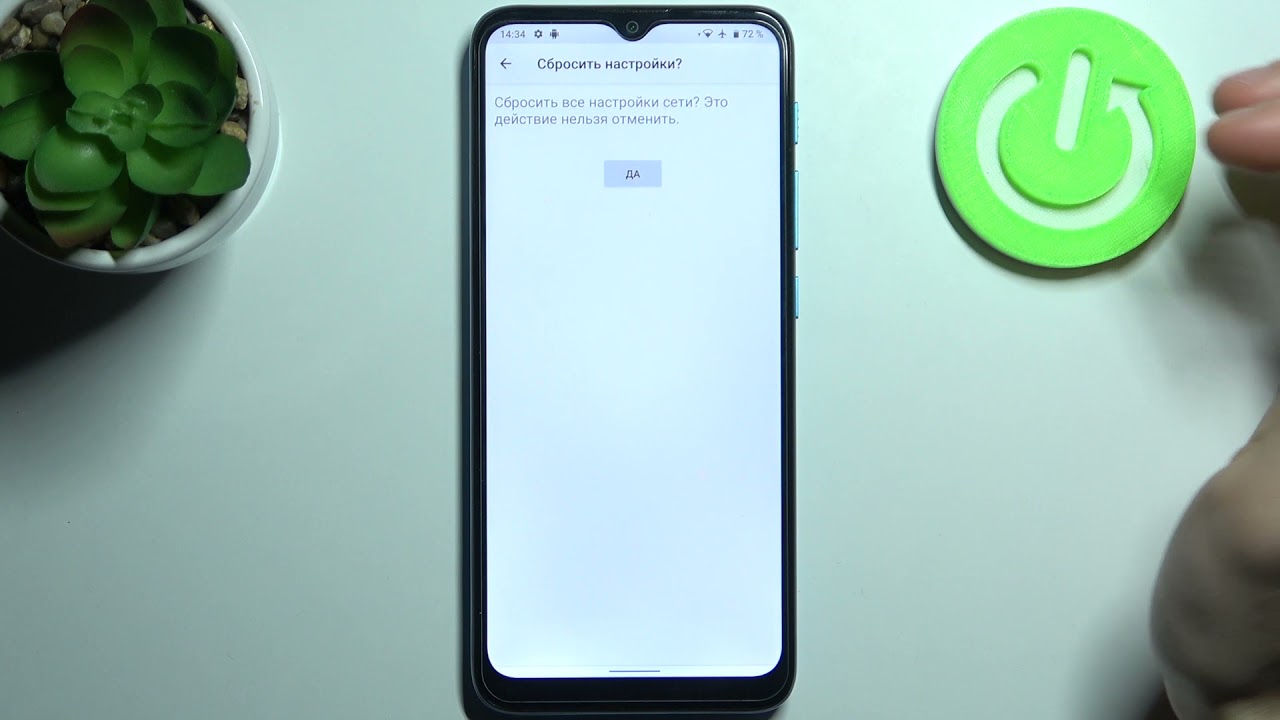
Как сбросить устройства в Bluetooth
Сбросить устройство – значит, удалить из телефона информацию о подтвержденном сопряжении, а также параметрах подключения (только аудио, передача файлов, медиауправление и прочее). Рассмотрим два варианта сброса устройств.
Отключение одного аппарата
Самая частая операция, которая может пригодиться, когда вы автоматически подключаетесь к ненужному девайсу. Алгоритм действий:
- Откройте настройки. Чаще всего они находятся в шторке уведомлений.
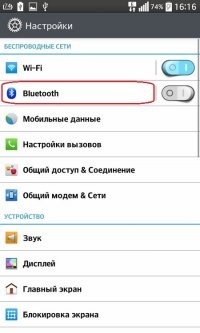

- Кликните по кнопке возле нужного устройства. Это может быть стрелочка, гаечный ключ или шестеренка. Если вы кликните по названию устройства, то запустите процесс сопряжения.
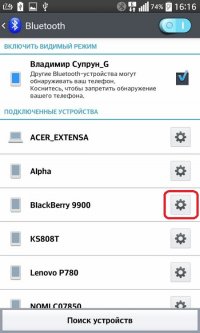

Готово. Теперь удаленное устройство появится только в списке доступных, если будет рядом.
Очистка всего списка
Этот способ более радикален, но не всегда практичен, если сопряженных устройств мало. Алгоритм действий:

- Найдите там приложение с названием Bluetooth.

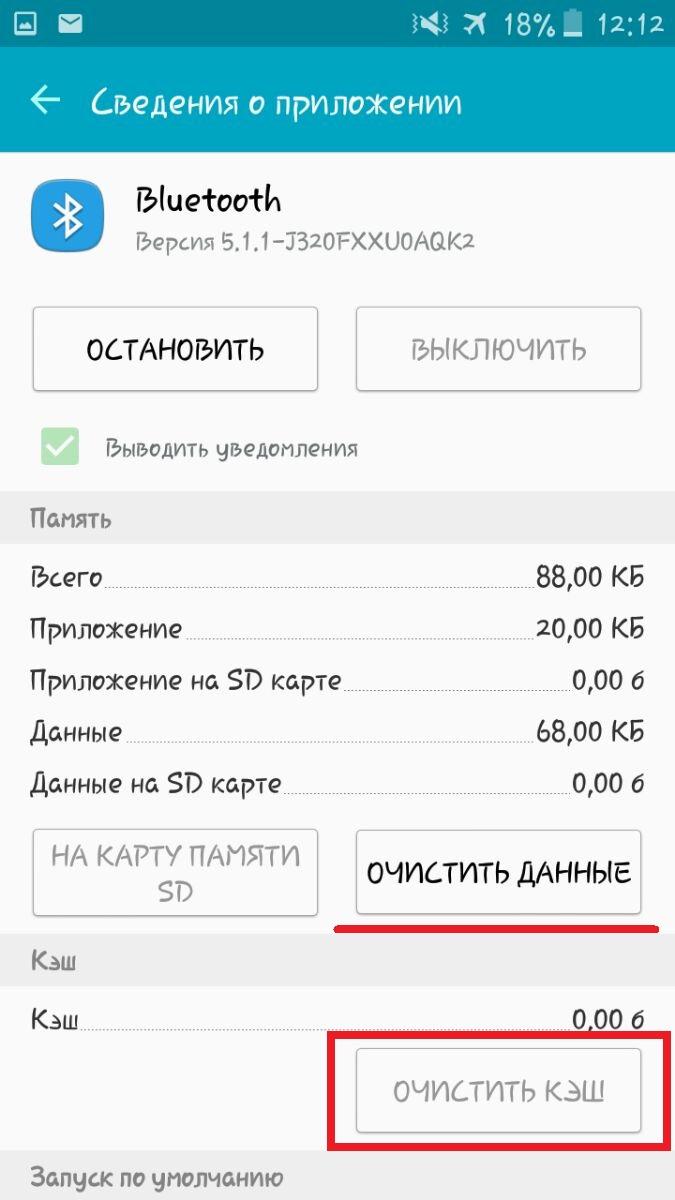
Готово. Правда, работает это не во всех моделях.
Благодарим за прочтение.










Интересная штука! Но он реально большой. С одной стороны вроде бы играть удобно, но таскать такой смартфон будет малоприятным удовольствием. Планшет приличнее подойдет. Хотя подумать стоит.
Но в данном приложении Discord не обойтись без минусов: 1)Разнообразный коллектив который не всегда подстать себе найдешь; 2)В приложении дискорд на жалобы сквозь пальцы смотрят.могут и не отреагировать; 3)Конфиденциальность в общении не в почёте. 4)Странное комньюнити которое как "стая пчел". 5)На жалобы техобслуживание долго не реагирует.но попытаться можно. 6)Само общество дискорда может окунуть тебя в грязь.Если им что-то не нравится.У них своё представление о том или ином человеке.Они живут в своём собственном мирке под названием Discord. 7)Есть определенные "особые" личности которым всё непочем.и они суются куда не следует. Независит от сервера.
На данный момент Discord является самым популярным приложением.И не без причины: 1)Самое большое игровое комньюнити как в РФ,так и за рубежом; 2)Существуют разные игровые и учебные сообщества как в РФ,так и за рубежом; 3)Кооперативный режим прохождения игр - это когда в команде из нескольких человек можешь проходить кооперативные игры. Это также подходит и для учебы. Но в данном приложении Discord не обойтись без минусов: 1)Разнообразный коллектив который не всегда подстать себе найдешь; 2)В приложении дискорд на жалобы сквозь пальцы смотрят.могут и не отреагировать; 3)Конфиденциальность в общении не в почёте. 4)Странное комньюнити которое как "стая пчел". 5)На жалобы техобслуживание долго не реагирует.но попытаться можно. 6)Само общество дискорда может окунуть тебя в грязь.Если им что-то не нравится.У них своё представление о том или ином человеке.Они живут в своём собственном мирке под названием Discord. 7)Есть определенные "особые" личности которым всё непочем.и они суются куда не следует.
Мне помог лишь один вариант. Я скачал "IRST (Intel® Rapid Storage Technology) Driver" с сайта производителя ноутбука моего и в окне выбора диска для утсановки windows нажал "Загрузить" и указал папку с этим драйвером на флешке. Драйвер подхватился и в системе отобразился мой жёсткий диск SSD NVMe. У кого подобная проблема, то качайте драйвер жёсткого диска короче.
Здравствуйте. Кликните ПКМ по вкладке "ГРУППЫ", которая находится в левой части окна и выберите команду "Создать ГРУППУ".
Здоавствуйте. Да также, как и Вы в 2022-ом, ждем третью халфу и спад цен на видеокарты. Благодарим за внимательность, выставили правильную дату.
Читайте также:


